ファームウェア更新方法(DVD+RW/+Rドライブ)
ダウンロードの際には「詳細説明」「更新方法」を必ずお読みください。
「詳細説明」「更新方法」に記入されている環境以外にて使用した際に発生した不具合について、当社では一切の責任を負いません。
「詳細説明」「更新方法」に記入されている環境以外にて使用した際に発生した不具合について、当社では一切の責任を負いません。
更新方法
PCにドライブが認識されている状態であることを確認してください。
| 1. | ダウンロードしたファイルを適当なフォルダに移し、解凍します。 フロッピーメディアに解凍した場合、容量不足となる恐れがありますので、2MB以上の空き領域のあるハードメディアに保存されることをお勧めします。 |
| 2. | ダウンロードしたファイルを解凍(ダブルクリック)すると4つのファイルが生成されます。 |
| -ファイル例(MP5120Aの場合)- RFlash.EXE/ M5a00134.BIN/ JHISTORY.TXT/ EHISTORY.TXT |
| 3. | 解凍したフォルダを選択し、RFlash.EXEファイルをダブルクリックします。以下のファームウェアアップデートプログラムが起動します。 |
*ファームウェアのダウンロード終了後、ホストコンピュータを再起動します。その他のアプリケーションをシャットダウン後ファームウェアのダウンロードを実施してください。 |
|
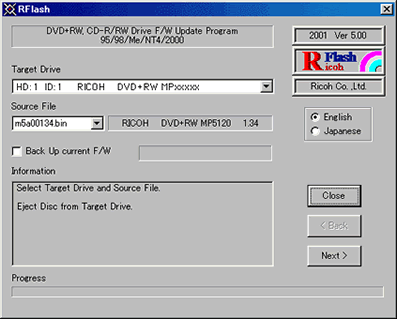
|
|
ファームウェアダウンロードプログラム起動直後は英語表示されています。 日本語表示にするには、言語ボタンの「 |
| 4. | ターゲットドライブ、及びダウンロードするファームウェアのバージョンを確認し、 |
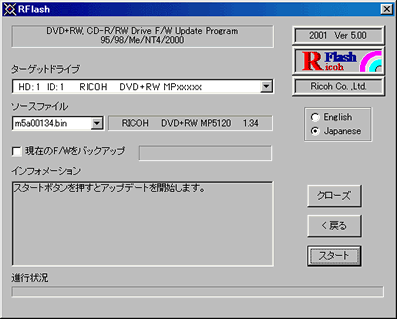
|
| 5. | 再度内容を確認後、 (ファームウェアをダウンロード中は、キーボードやマウスから手を離ししばらくお待ちください) |
| 6. | ファームウェアのアップデートが終了すると、以下の画面が終了します。 |
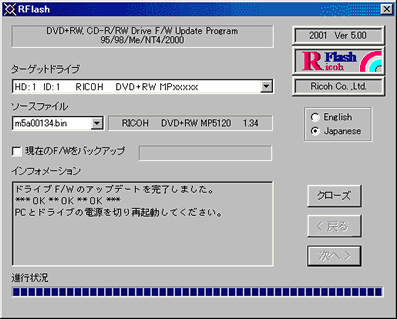
|
|
以上でファームウェアのダウンロードは終了です。 |
| NOTE- | |||||||||
| ファームウェアアップデートが正常に終了しない時は、以下項目をご確認ください。 |
|||||||||
|
|||||||||
